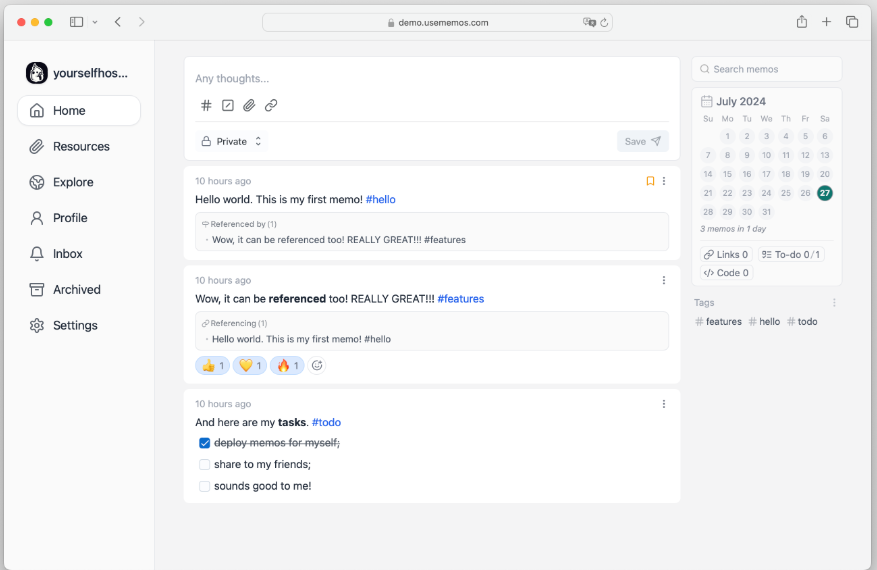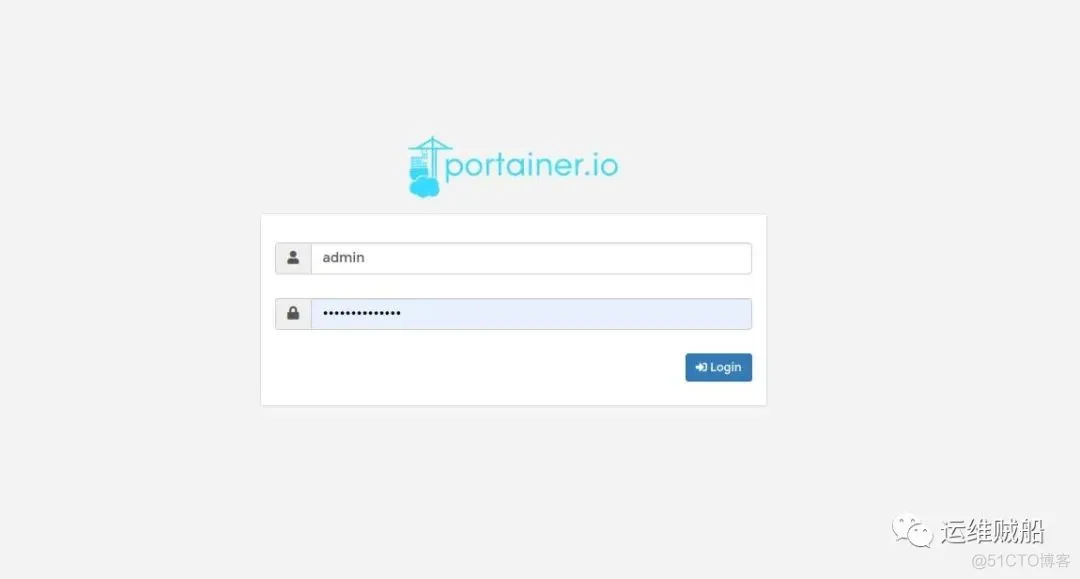搜索到
4
篇与
的结果
-
 远程桌面控制软件-rustdesk-附docker部署脚本 客户端程序 1.4.0 版本官网地址:https://github.com/rustdesk/rustdesk/releases/tag/1.4.0{cloud title="rustdesk-1.4.0" type="lz" url="https://wwtt.lanzouy.com/b02djvq20f" password="9dwl"/}自建中继服务器Docker脚本试过很多远程软件,最后还是觉得 rustdesk 最适合,如果家里有nas,那就更完美了,可以自建中继服务器,不过官方的不带账号功能,需要配合rustdesk-api才能实现账号管理,有大神整合了API功能,以下yaml文件直接实现,IPV6也是可以的,要双方都有IPV6,我域名绑定的IP6地址,没有卡顿,画质清晰。networks: rustdesk-net: external: false services: rustdesk: ports: - 21114:21114 - 21115:21115 - 21116:21116 - 21116:21116/udp - 21117:21117 - 21118:21118 - 21119:21119 image: lejianwen/rustdesk-server-s6:latest environment: - RELAY=<server[:21117]> - ENCRYPTED_ONLY=1 - MUST_LOGIN=Y #是否必须登录 - TZ=Asia/Shanghai - RUSTDESK_API_RUSTDESK_ID_SERVER=<server[:21116]> #21116 - RUSTDESK_API_RUSTDESK_RELAY_SERVER=<server[:21117]> #21117 - RUSTDESK_API_RUSTDESK_API_SERVER=http://<server[:21114]> #21114 - RUSTDESK_API_KEY_FILE=/data/id_ed25519.pub - RUSTDESK_API_JWT_KEY=xxxxxx # jwt key volumes: - /data/rustdesk/server:/data #将server的key挂载出来 - /data/rustdesk/api:/app/data #将数据库挂载 networks: - rustdesk-net restart: unless-stoppedkey 在 Docker 运行后在 日志 中查看将自己的IP或者域名替换以上<>,如: - RELAY=<server[:21117]> 替换成 - RELAY=8.8.8.8:21117 或者 - RELAY=http://baidu.com:21117客户端设置客户端只需要配置网络,有4个设置项,其中3个必填,如果需要登录就需要设置API服务器ID服务器:域名或者IP:21116中继服务器:域名或者IP:21117API服务器:http://域名orIP:21114key,从日志中查看实测公网IPV6绑定域名,只要双方都有IPV6也能流畅访问。
远程桌面控制软件-rustdesk-附docker部署脚本 客户端程序 1.4.0 版本官网地址:https://github.com/rustdesk/rustdesk/releases/tag/1.4.0{cloud title="rustdesk-1.4.0" type="lz" url="https://wwtt.lanzouy.com/b02djvq20f" password="9dwl"/}自建中继服务器Docker脚本试过很多远程软件,最后还是觉得 rustdesk 最适合,如果家里有nas,那就更完美了,可以自建中继服务器,不过官方的不带账号功能,需要配合rustdesk-api才能实现账号管理,有大神整合了API功能,以下yaml文件直接实现,IPV6也是可以的,要双方都有IPV6,我域名绑定的IP6地址,没有卡顿,画质清晰。networks: rustdesk-net: external: false services: rustdesk: ports: - 21114:21114 - 21115:21115 - 21116:21116 - 21116:21116/udp - 21117:21117 - 21118:21118 - 21119:21119 image: lejianwen/rustdesk-server-s6:latest environment: - RELAY=<server[:21117]> - ENCRYPTED_ONLY=1 - MUST_LOGIN=Y #是否必须登录 - TZ=Asia/Shanghai - RUSTDESK_API_RUSTDESK_ID_SERVER=<server[:21116]> #21116 - RUSTDESK_API_RUSTDESK_RELAY_SERVER=<server[:21117]> #21117 - RUSTDESK_API_RUSTDESK_API_SERVER=http://<server[:21114]> #21114 - RUSTDESK_API_KEY_FILE=/data/id_ed25519.pub - RUSTDESK_API_JWT_KEY=xxxxxx # jwt key volumes: - /data/rustdesk/server:/data #将server的key挂载出来 - /data/rustdesk/api:/app/data #将数据库挂载 networks: - rustdesk-net restart: unless-stoppedkey 在 Docker 运行后在 日志 中查看将自己的IP或者域名替换以上<>,如: - RELAY=<server[:21117]> 替换成 - RELAY=8.8.8.8:21117 或者 - RELAY=http://baidu.com:21117客户端设置客户端只需要配置网络,有4个设置项,其中3个必填,如果需要登录就需要设置API服务器ID服务器:域名或者IP:21116中继服务器:域名或者IP:21117API服务器:http://域名orIP:21114key,从日志中查看实测公网IPV6绑定域名,只要双方都有IPV6也能流畅访问。 -
 推荐31个docker应用,每一个都很实用 推荐的这些 docker 应用都是我自己常用的,同时也有自己的一些偏好在里面,每个人的需求不同,对应用的要求也不同。还有很多优秀的 docker 应用我没有用过,所有没有推荐的并不代表不优秀。所有的 docker 应用布署都比较简单,只有少量的会需要在数据库和权限的配置上研究一下。排名不分先后Memos 笔记记事功能强大的笔记应用,支持多用户,笔记支持私有,工作区和公开https://github.com/usememos/memosWbo-Boards 共享白板非常好的白板应用,支持多人共享,一人在白板上画图写字,其他在线用户可以实时看到https://github.com/lovasoa/whitebophirVaultWard 密码管理BitWard的轻量版,密码管理,可以在电脑和手机上自动填写用户和密码,实现自动登陆注意:此应用不支持IP:Port访问,安全原因,只支持https连接https://github.com/dani-garcia/vaultwardenMoments 极简朋友圈微信朋友圈风格,支持多用户,可以发贴和记事,比起各博客应用更简单易用https://github.com/kingwrcy/momentsGhost 博客本人最喜欢的博客应用,轻松发博,只是对中文版支持不是太好https://github.com/TryGhost/GhostTypecho 博客简单的博客,发博时稍烦所,不如Ghost强大,简单易用不如极简朋友圈,看个人的需求https://github.com/typecho/typechoEasyImage 图床本人自用的主力图床https://hub.docker.com/r/ddsderek/easyimageLsky-pro 图床图床不多说了,感觉功能易用性和EasyImage差不多https://hub.docker.com/r/dko0/lsky-pro/Lychee 相册漂亮且功能强大的相册,支持多用户和相册分享注意:如果不能上传图片,检查一下目录的权限https://github.com/LycheeOrg/LycheeFileBrowser 网盘简单易用,适合个人自用,当然也支持多用户和文件分享https://github.com/filebrowser/filebrowserCloudreve 网盘强大的网盘,虽不如Nextcloud强大,但是速度更快更好用,支持多用户和文件分享https://github.com/cloudreve/CloudreveFileCodeBox 文件文字加密分享简单易用,支持访客分享,让小白分享文件更简单更安全用户通过简单的方式分享文本和文件,接收者只需要一个提取码就可以取得文件,就像从快递柜取出快递一样简单https://github.com/vastsa/FileCodeBoxJellyfin 视频流媒体服务器不用多说了,和Emby一样的功能,但这个是开源免费的https://github.com/jellyfin/jellyfinAllinOne IPtv可以在线看央视和其他地方卫视。https://www.nodeseek.com/post-176265-1Navidrome 音乐服务器音乐收藏和流媒体服务器,里面没有音乐,要自己上传音乐文件https://github.com/navidrome/navidromeMeTube 视频网站下载器可以从YouTube下载视频,或直接下载音频,支持视频列表下载。同时还支持从其他上百个视频网站下载https://github.com/alexta69/metubeqBittorrent 下载工具大家都应该用过吧https://github.com/qbittorrent/qBittorrentDosGame DOS老游戏Dos游戏中文版,可以用浏览器在线玩dos游戏,包含40几个经典游戏https://hub.docker.com/r/oldiy/dosgame-web-docker/LinkAce 书签管理网址网页收藏管理,支持多用户,书签支持私有,内部和公开https://github.com/Kovah/LinkAceOneNav 书签管理强大且简洁高效的浏览器书签管理器,个人单用户适用https://github.com/helloxz/onenavSlash 短域名跳转如果自己拥有短域名,可以设置短域名跳转服务注意:开源版有些限制,码佬可以自己改一下https://github.com/yourselfhosted/slashActualBudet 记账应用功能不错,但本人只用过一些简单功能,好像暂时没有中文版本https://github.com/actualbudget/actual-serverTimeTagger 时间记录时间记录打卡,很适合小朋友练琴和学习的时间记录,支持标签https://github.com/almarklein/timetaggerStirling-PDF PDF编辑转换PDF编辑转换工具,功能超级强大,再也不用花钱买PDF软件了https://github.com/Stirling-Tools/Stirling-PDFit-tools IT常用工具各种IT常用工具。https://github.com/CorentinTh/it-toolsSpeedTest 网速测试网速测试应用,简单易用,也可以用作docker测试应用https://github.com/librespeed/speedtestUptime-Kuma 监测工具实时监测工具,可以对IP,网站,DNS等服务进行实时监测,并可发送警报信息https://github.com/louislam/uptime-kumaSmokeping 网络延迟监测自定义IP点,监测网络延迟,并可以显示延迟图https://github.com/linuxserver/docker-smokepingServerStatus 探针本人的主力探针,简单易用,支持一键脚本布署https://github.com/cppla/ServerStatusMyNodeQuery 探针本人的备用探针,简单易用,支持一键脚本布署https://hub.docker.com/r/jaydenlee2019/mynodequery/Adminer 数据库管理工具强大易用的数据库管理工具,支持MySQL, MariaDB, PostgreSQL, SQLite, MS SQL, Oracle, MongoDB等各种数据库。本人原来一直用phpmyadmin管理MySQL数据库,现在已改用Adminer了。https://github.com/vrana/adminer
推荐31个docker应用,每一个都很实用 推荐的这些 docker 应用都是我自己常用的,同时也有自己的一些偏好在里面,每个人的需求不同,对应用的要求也不同。还有很多优秀的 docker 应用我没有用过,所有没有推荐的并不代表不优秀。所有的 docker 应用布署都比较简单,只有少量的会需要在数据库和权限的配置上研究一下。排名不分先后Memos 笔记记事功能强大的笔记应用,支持多用户,笔记支持私有,工作区和公开https://github.com/usememos/memosWbo-Boards 共享白板非常好的白板应用,支持多人共享,一人在白板上画图写字,其他在线用户可以实时看到https://github.com/lovasoa/whitebophirVaultWard 密码管理BitWard的轻量版,密码管理,可以在电脑和手机上自动填写用户和密码,实现自动登陆注意:此应用不支持IP:Port访问,安全原因,只支持https连接https://github.com/dani-garcia/vaultwardenMoments 极简朋友圈微信朋友圈风格,支持多用户,可以发贴和记事,比起各博客应用更简单易用https://github.com/kingwrcy/momentsGhost 博客本人最喜欢的博客应用,轻松发博,只是对中文版支持不是太好https://github.com/TryGhost/GhostTypecho 博客简单的博客,发博时稍烦所,不如Ghost强大,简单易用不如极简朋友圈,看个人的需求https://github.com/typecho/typechoEasyImage 图床本人自用的主力图床https://hub.docker.com/r/ddsderek/easyimageLsky-pro 图床图床不多说了,感觉功能易用性和EasyImage差不多https://hub.docker.com/r/dko0/lsky-pro/Lychee 相册漂亮且功能强大的相册,支持多用户和相册分享注意:如果不能上传图片,检查一下目录的权限https://github.com/LycheeOrg/LycheeFileBrowser 网盘简单易用,适合个人自用,当然也支持多用户和文件分享https://github.com/filebrowser/filebrowserCloudreve 网盘强大的网盘,虽不如Nextcloud强大,但是速度更快更好用,支持多用户和文件分享https://github.com/cloudreve/CloudreveFileCodeBox 文件文字加密分享简单易用,支持访客分享,让小白分享文件更简单更安全用户通过简单的方式分享文本和文件,接收者只需要一个提取码就可以取得文件,就像从快递柜取出快递一样简单https://github.com/vastsa/FileCodeBoxJellyfin 视频流媒体服务器不用多说了,和Emby一样的功能,但这个是开源免费的https://github.com/jellyfin/jellyfinAllinOne IPtv可以在线看央视和其他地方卫视。https://www.nodeseek.com/post-176265-1Navidrome 音乐服务器音乐收藏和流媒体服务器,里面没有音乐,要自己上传音乐文件https://github.com/navidrome/navidromeMeTube 视频网站下载器可以从YouTube下载视频,或直接下载音频,支持视频列表下载。同时还支持从其他上百个视频网站下载https://github.com/alexta69/metubeqBittorrent 下载工具大家都应该用过吧https://github.com/qbittorrent/qBittorrentDosGame DOS老游戏Dos游戏中文版,可以用浏览器在线玩dos游戏,包含40几个经典游戏https://hub.docker.com/r/oldiy/dosgame-web-docker/LinkAce 书签管理网址网页收藏管理,支持多用户,书签支持私有,内部和公开https://github.com/Kovah/LinkAceOneNav 书签管理强大且简洁高效的浏览器书签管理器,个人单用户适用https://github.com/helloxz/onenavSlash 短域名跳转如果自己拥有短域名,可以设置短域名跳转服务注意:开源版有些限制,码佬可以自己改一下https://github.com/yourselfhosted/slashActualBudet 记账应用功能不错,但本人只用过一些简单功能,好像暂时没有中文版本https://github.com/actualbudget/actual-serverTimeTagger 时间记录时间记录打卡,很适合小朋友练琴和学习的时间记录,支持标签https://github.com/almarklein/timetaggerStirling-PDF PDF编辑转换PDF编辑转换工具,功能超级强大,再也不用花钱买PDF软件了https://github.com/Stirling-Tools/Stirling-PDFit-tools IT常用工具各种IT常用工具。https://github.com/CorentinTh/it-toolsSpeedTest 网速测试网速测试应用,简单易用,也可以用作docker测试应用https://github.com/librespeed/speedtestUptime-Kuma 监测工具实时监测工具,可以对IP,网站,DNS等服务进行实时监测,并可发送警报信息https://github.com/louislam/uptime-kumaSmokeping 网络延迟监测自定义IP点,监测网络延迟,并可以显示延迟图https://github.com/linuxserver/docker-smokepingServerStatus 探针本人的主力探针,简单易用,支持一键脚本布署https://github.com/cppla/ServerStatusMyNodeQuery 探针本人的备用探针,简单易用,支持一键脚本布署https://hub.docker.com/r/jaydenlee2019/mynodequery/Adminer 数据库管理工具强大易用的数据库管理工具,支持MySQL, MariaDB, PostgreSQL, SQLite, MS SQL, Oracle, MongoDB等各种数据库。本人原来一直用phpmyadmin管理MySQL数据库,现在已改用Adminer了。https://github.com/vrana/adminer -
 Jenkins+Docker 实现一键自动化部署项目!步骤齐全,少走坑路 本文章实现最简单全面的 Jenkins+docker+springboot 一键自动部署项目,步骤齐全,少走坑路。环境:Centos7+Git(Gitee)简述实现步骤:在 docker 安装 jenkins,配置 jenkins 基本信息,利用 Dockerfile 和 shell 脚本实现项目自动拉取打包并运行。安装 dockerdocker 安装社区版本 CE确保 yum 包更新到最新。yum update卸载旧版本(如果安装过旧版本的话)yum remove docker docker-common docker-selinux docker-engine安装需要的软件包yum install -y yum-utils device-mapper-persistent-data lvm2设置 yum 源yum-config-manager --add-repo https://download.docker.com/linux/centos/docker-ce.repo安装 dockeryum install docker-ce #由于repo中默认只开启stable仓库,故这里安装的是最新稳定版17.12.0 yum install <自己的版本> # 例如:sudo yum install docker-ce-17.12.0.ce启动和开机启动systemctl start docker systemctl enable docker验证安装是否成功docker version安装 JenkinsJenkins 中文官网安装 Jenkinsdocker 安装一切都是那么简单,注意检查 8080 是否已经占用!如果占用修改端口docker run --name jenkins -u root --rm -d -p 8080:8080 -p 50000:50000 -v /var/jenkins_home:/var/jenkins_home -v /var/run/docker.sock:/var/run/docker.sock jenkinsci/blueocean如果没改端口号的话安装完成后访问地址=> http://{部署Jenkins所在服务IP}:8080此处会有几分钟的等待时间。初始化 Jenkins详情见官网教程=> https://www.jenkins.io解锁 Jenkins进入 Jenkins 容器:docker exec -it {Jenkins容器名} bash # 例如 `docker exec -it jenkins bash`查看密码:cat /var/lib/jenkins/secrets/initialAdminPassword复制密码到输入框里面安装插件选择第一个:安装推荐的插件创建管理员用户此账户一定要记住哦系统配置安装需要插件进入【首页】–【系统管理】–【插件管理】–【可选插件】搜索以下需要安装的插件,点击安装即可。安装 Maven Integration安装 Publish Over SSH(如果不需要远程推送,不用安装)如果使用 Gitee 码云,安装插件 Gitee(Git 自带不用安装)配置 Maven进入【首页】–【系统管理】–【全局配置】,拉到最下面 maven–maven 安装创建任务新建任务点击【新建任务】,输入任务名称,点击构建一个自由风格的软件项目源码管理点击【源码管理】–【Git】,输入仓库地址,添加凭证,选择好凭证即可。构建触发器点击【构建触发器】–【构建】–【增加构建步骤】–【调用顶层Maven目标】–【填写配置】–【保存】此处命令只是 install,看是否能生成 jar 包clean install -Dmaven.test.skip=true保存点击【保存】按钮即可测试该功能测试是否能正常打包构建查看日志点击正在构建的任务,或者点击任务名称,进入详情页面,查看控制台输出,看是否能成功打成 jar 包。该处日志第一次可能下载依赖 jar 包失败,再次点击构建即可成功。查看项目位置cd /var/jenkins_home/workspacell 命令即可查看是否存在运行项目因为我们项目和 jenkins 在同一台服务器,所以我们用 shell 脚本运行项目,原理既是通过 dockerfile 打包镜像,然后 docker 运行即可。Dockerfile在 springboot 项目根目录新建一个名为 Dockerfile 的文件,注意没有后缀名,其内容如下:(大致就是使用 jdk8,把 jar 包添加到 docker 然后运行 prd 配置文件)FROM jdk:8 VOLUME /tmp ADD target/zx-order-0.0.1-SNAPSHOT.jar app.jar EXPOSE 8888 ENTRYPOINT ["Bash","-DBash.security.egd=file:/dev/./urandom","-jar","/app.jar","--spring.profiles.active=prd"]修改 jenkins 任务配置配置如下:-t:指定新镜像名.:表示Dockfile在当前路径cd /var/jenkins_home/workspace/zx-order-api docker stop zx-order || true docker rm zx-order || true docker rmi zx-order || true docker build -t zx-order . docker run -d -p 8888:8888 --name zx-order zx-order:latest备注:我上图用了 docker logs -f 是为了方便看日志,真实不要用,因为会一直等待日志,构建任务会失败加|| true 是如果命令执行失败也会继续实行,为了防止第一次没有该镜像报错保存点击 保存 即可构建查看 jenkins 控制台输出,输出如下,证明成功!验证docker ps 查看是否有自己的容器 docker logs 自己的容器名 查看日志是否正确浏览器访问项目试一试
Jenkins+Docker 实现一键自动化部署项目!步骤齐全,少走坑路 本文章实现最简单全面的 Jenkins+docker+springboot 一键自动部署项目,步骤齐全,少走坑路。环境:Centos7+Git(Gitee)简述实现步骤:在 docker 安装 jenkins,配置 jenkins 基本信息,利用 Dockerfile 和 shell 脚本实现项目自动拉取打包并运行。安装 dockerdocker 安装社区版本 CE确保 yum 包更新到最新。yum update卸载旧版本(如果安装过旧版本的话)yum remove docker docker-common docker-selinux docker-engine安装需要的软件包yum install -y yum-utils device-mapper-persistent-data lvm2设置 yum 源yum-config-manager --add-repo https://download.docker.com/linux/centos/docker-ce.repo安装 dockeryum install docker-ce #由于repo中默认只开启stable仓库,故这里安装的是最新稳定版17.12.0 yum install <自己的版本> # 例如:sudo yum install docker-ce-17.12.0.ce启动和开机启动systemctl start docker systemctl enable docker验证安装是否成功docker version安装 JenkinsJenkins 中文官网安装 Jenkinsdocker 安装一切都是那么简单,注意检查 8080 是否已经占用!如果占用修改端口docker run --name jenkins -u root --rm -d -p 8080:8080 -p 50000:50000 -v /var/jenkins_home:/var/jenkins_home -v /var/run/docker.sock:/var/run/docker.sock jenkinsci/blueocean如果没改端口号的话安装完成后访问地址=> http://{部署Jenkins所在服务IP}:8080此处会有几分钟的等待时间。初始化 Jenkins详情见官网教程=> https://www.jenkins.io解锁 Jenkins进入 Jenkins 容器:docker exec -it {Jenkins容器名} bash # 例如 `docker exec -it jenkins bash`查看密码:cat /var/lib/jenkins/secrets/initialAdminPassword复制密码到输入框里面安装插件选择第一个:安装推荐的插件创建管理员用户此账户一定要记住哦系统配置安装需要插件进入【首页】–【系统管理】–【插件管理】–【可选插件】搜索以下需要安装的插件,点击安装即可。安装 Maven Integration安装 Publish Over SSH(如果不需要远程推送,不用安装)如果使用 Gitee 码云,安装插件 Gitee(Git 自带不用安装)配置 Maven进入【首页】–【系统管理】–【全局配置】,拉到最下面 maven–maven 安装创建任务新建任务点击【新建任务】,输入任务名称,点击构建一个自由风格的软件项目源码管理点击【源码管理】–【Git】,输入仓库地址,添加凭证,选择好凭证即可。构建触发器点击【构建触发器】–【构建】–【增加构建步骤】–【调用顶层Maven目标】–【填写配置】–【保存】此处命令只是 install,看是否能生成 jar 包clean install -Dmaven.test.skip=true保存点击【保存】按钮即可测试该功能测试是否能正常打包构建查看日志点击正在构建的任务,或者点击任务名称,进入详情页面,查看控制台输出,看是否能成功打成 jar 包。该处日志第一次可能下载依赖 jar 包失败,再次点击构建即可成功。查看项目位置cd /var/jenkins_home/workspacell 命令即可查看是否存在运行项目因为我们项目和 jenkins 在同一台服务器,所以我们用 shell 脚本运行项目,原理既是通过 dockerfile 打包镜像,然后 docker 运行即可。Dockerfile在 springboot 项目根目录新建一个名为 Dockerfile 的文件,注意没有后缀名,其内容如下:(大致就是使用 jdk8,把 jar 包添加到 docker 然后运行 prd 配置文件)FROM jdk:8 VOLUME /tmp ADD target/zx-order-0.0.1-SNAPSHOT.jar app.jar EXPOSE 8888 ENTRYPOINT ["Bash","-DBash.security.egd=file:/dev/./urandom","-jar","/app.jar","--spring.profiles.active=prd"]修改 jenkins 任务配置配置如下:-t:指定新镜像名.:表示Dockfile在当前路径cd /var/jenkins_home/workspace/zx-order-api docker stop zx-order || true docker rm zx-order || true docker rmi zx-order || true docker build -t zx-order . docker run -d -p 8888:8888 --name zx-order zx-order:latest备注:我上图用了 docker logs -f 是为了方便看日志,真实不要用,因为会一直等待日志,构建任务会失败加|| true 是如果命令执行失败也会继续实行,为了防止第一次没有该镜像报错保存点击 保存 即可构建查看 jenkins 控制台输出,输出如下,证明成功!验证docker ps 查看是否有自己的容器 docker logs 自己的容器名 查看日志是否正确浏览器访问项目试一试 -
 Docker部署 Mysql、redis、Rabbitmq、Vue、Java 项目 Docker 是一个开源的应用容器引擎,让开发者可以打包他们的应用以及依赖包到一个可移植的镜像中,然后发布到任何流行的 Linux 或 Windows 机器上,也可以实现虚拟化。容器是完全使用沙箱机制,相互之间不会有任何接口。本文主要讲解如何在Linux环境下使用 Docker 部署前后端分离项目,其中涉及到使用 Docker 安装本人项目相关的一些环境 ,例如mysql、rabbitmq、redis,基于CenterOS7.0。Docker 环境安装1.安装 Docker 客户端# step 1: 安装必要的一些系统工具 sudo yum install -y yum-utils device-mapper-persistent-data lvm2 # Step 2: 添加软件源信息 sudo yum-config-manager --add-repo http://mirrors.aliyun.com/docker-ce/linux/centos/docker-ce.repo # Step 3: 更新并安装 Docker-CE sudo yum makecache fast sudo yum -y install docker-ce # Step 4: 开启Docker服务 sudo service docker start2.配置镜像加速器sudo mkdir -p /etc/docker sudo tee /etc/docker/daemon.json <<-'EOF' { "registry-mirrors": ["https://sq2b0kv9.mirror.aliyuncs.com"] } EOF sudo systemctl daemon-reload sudo systemctl restart docker安装 PortainerPortainer 是一个轻量级 Web 端的 Docker 管理 UI,Portainer 够轻松地管理不同的 Docker 环境(Docker 主机或集群)。Portainer 的部署和使用十分简单。Portainer 可以部署为 Linux 容器或 Windows 本机容器,也支持其他平台。Portainer 允许您管理所有 Docker 资源(容器、映像、卷、网络等)!它与独立的 Docker 引擎和 Docker 集群模式兼容。1.安装# 拉取官方镜像 docker pull portainer/portainer # 运行镜像到容器 docker run -d -p 9000:9000\ --restart=always\ -v /var/run/docker.sock:/var/run/docker.sock\ -m 20M --oom-kill-disable --memory-swap=-1\ --name portainer\ portainer/portainer2.访问页面访问地址:http://localhost:9000,第一次打开需要设置用户名、密码,docker 模式我一般选择 Local 本机模式。通过此工具我们可以更加简便的对镜像和容器进行操作和管理。登录页 面板页 安装 mysql# docker search mysql 可通过此命令查看可用版本 # 拉取mysql镜像,默认会拉取最新版本,我这里加上版本号 docker pull mysql:8.0.0 # 查看镜像是否拉取成功 docker images # 在/home/docker/mysql目录下创建mysql挂载目录 mkdir {data,logs,conf} # 运行容器 docker run -d -p 3306:3306 -v /home/docker/mysql/my.cnf:/etc/mysql/conf.d/mysqld.cnf -v /home/docker/mysql/data:/var/lib/mysql -v /home/docker/mysql/logs:/var/log/mysql -e MYSQL_ROOT_PASSWORD=12345 --name mysql_test mysql:8.0.0说明:--name:容器名-e:配置信息,此处配置 mysql 的 root 用户登陆密码-d:后台运行容器,保证在退出终端后容器继续运行-p:端口映射,此处映射 主机 3306 端口 到 容器的 3306 端口-v:挂载目录此处需要注意不要直接挂载容器中的 mysql 配置文件目录,可能会将容器内的配置文件目录清空。个人建议将容器中的 my.cnf 文件复制出来进行选择性的修改,再挂载 mysql.cnf 文件即可。docker cp :用于容器与主机之间的数据拷贝。# 语法 docker cp [OPTIONS] CONTAINER:SRC_PATH DEST_PATH|- # 实例 docker cp 96f7f14e99ab:/etc/mysql/conf.d/mysqld.cnf /home/docker/mysql/my.cnf安装 redis因为 redis 默认配置只能够本地连接,不能进行远程访问,使用 Redis 客户端工具连接都会报错,因此需要手动挂载 redis 配置文件。# /home/docker/redis目录下新增挂载文件夹 mkdir {data,conf} # 下载最新版本的Redis镜像 docker pull redis # 新增redis配置文件 cd /home/docker/redis/conf touch redis.conf vim redis.conf添加以下内容#bind 127.0.0.1 protected-mode no appendonly yes requirepass 123456说明:bind 127.0.0.1 ,注释掉这部分,这是限制 redis 只能本地访问protected-mode:默认 yes,开启保护模式,限制为本地访问appendonly:redis 持久化(可选)requirepass:设置访问密码为 123456运行容器docker run --name myredis -p 6379:6379 -v /home/docker/redis/data:/data -v /home/docker/redis/conf/redis.conf:/etc/redis/redis.conf -d redis redis-server /etc/redis/redis.conf说明:--name:容器名称-p :表示将服务器的 6379(冒号前的 6379)端口映射到 docker 的 6379(冒号后的 6379)端口-d :表示以后台服务的形式运行 redis-v :挂载宿主机目录redis redis-server /etc/redis/redis.conf:表示运行 redis 服务器程序,并且指定运行时的配置文件经过以上步骤,便可以通过 redis 客户端工具进行连接,如果连接不上,检查安全组和服务器防火墙端口是否开放安装 rabbitmq# 拉取带图形化管理界面的镜像 docker pull rabbitmq:3.7.7-management # 根据下载的镜像创建和启动容器 docker run -d --name rabbitmq3.7.7 -p 5672:5672 -p 15672:15672 -v `pwd`/data:/var/lib/rabbitmq --hostname myRabbit -e RABBITMQ_DEFAULT_VHOST=my_vhost -e RABBITMQ_DEFAULT_USER=admin -e RABBITMQ_DEFAULT_PASS=admin df80af9ca0c9说明:-d:后台运行容器;--name:指定容器名;-p:指定服务运行的端口(5672:应用访问端口;15672:控制台 Web 端口号);-v:映射目录或文件;--hostname :主机名(RabbitMQ 的一个重要注意事项是它根据所谓的 “节点名称” 存储数据,默认为主机名);-e:指定环境变量;(RABBITMQ_DEFAULT_VHOST:默认虚拟机名;RABBITMQ_DEFAULT_USER:默认的用户名;RABBITMQ_DEFAULT_PASS:默认用户名的密码)Rabbitmq 访问地址:http://localhost:15672 至此,基本的运行环境都安装完毕,下面就是关键的打包步骤了。Vue 前端项目打包将 dist 下的所有文件目录拷贝到 SpringBoot 后端项目的 resources\static 目录下,static 目录需要新建。如果你的项目中用到了 shiro 或者 spring security 等安全框架,需要对静态资源放行。以上配置完成后,先在本地运行,再用 maven 进行打包。将 jar 包上传到服务器后,就要开始制作自己的镜像了,首先在与 jar 包同目录下新建 Dockerfile 文件。# 新建Dockerfile文件 touch Dockerfile # 编写Dockerfile文件 vim Dockerfile加入以下内容# Docker image for springboot file run # VERSION 0.0.1 FROM java:8 # VOLUME 指定了临时文件目录为/tmp。 # 其效果是在主机 /var/lib/docker 目录下创建了一个临时文件,并链接到容器的/tmp VOLUME /tmp # 将jar包添加到容器中并更名为app.jar ADD demo-01.jar app.jar # 运行jar包 RUN bash -c 'touch /app.jar' ENTRYPOINT ["java","-Djava.security.egd=file:/dev/./urandom","-jar","/app.jar"]执行 docker build -t [镜像名称] . ,至此镜像文件就制作完成了。docker images查看镜像是否存在。最后一步,创建并启动容器,docker run --name [容器名称] -d -p 80:8080 [镜像名]。
Docker部署 Mysql、redis、Rabbitmq、Vue、Java 项目 Docker 是一个开源的应用容器引擎,让开发者可以打包他们的应用以及依赖包到一个可移植的镜像中,然后发布到任何流行的 Linux 或 Windows 机器上,也可以实现虚拟化。容器是完全使用沙箱机制,相互之间不会有任何接口。本文主要讲解如何在Linux环境下使用 Docker 部署前后端分离项目,其中涉及到使用 Docker 安装本人项目相关的一些环境 ,例如mysql、rabbitmq、redis,基于CenterOS7.0。Docker 环境安装1.安装 Docker 客户端# step 1: 安装必要的一些系统工具 sudo yum install -y yum-utils device-mapper-persistent-data lvm2 # Step 2: 添加软件源信息 sudo yum-config-manager --add-repo http://mirrors.aliyun.com/docker-ce/linux/centos/docker-ce.repo # Step 3: 更新并安装 Docker-CE sudo yum makecache fast sudo yum -y install docker-ce # Step 4: 开启Docker服务 sudo service docker start2.配置镜像加速器sudo mkdir -p /etc/docker sudo tee /etc/docker/daemon.json <<-'EOF' { "registry-mirrors": ["https://sq2b0kv9.mirror.aliyuncs.com"] } EOF sudo systemctl daemon-reload sudo systemctl restart docker安装 PortainerPortainer 是一个轻量级 Web 端的 Docker 管理 UI,Portainer 够轻松地管理不同的 Docker 环境(Docker 主机或集群)。Portainer 的部署和使用十分简单。Portainer 可以部署为 Linux 容器或 Windows 本机容器,也支持其他平台。Portainer 允许您管理所有 Docker 资源(容器、映像、卷、网络等)!它与独立的 Docker 引擎和 Docker 集群模式兼容。1.安装# 拉取官方镜像 docker pull portainer/portainer # 运行镜像到容器 docker run -d -p 9000:9000\ --restart=always\ -v /var/run/docker.sock:/var/run/docker.sock\ -m 20M --oom-kill-disable --memory-swap=-1\ --name portainer\ portainer/portainer2.访问页面访问地址:http://localhost:9000,第一次打开需要设置用户名、密码,docker 模式我一般选择 Local 本机模式。通过此工具我们可以更加简便的对镜像和容器进行操作和管理。登录页 面板页 安装 mysql# docker search mysql 可通过此命令查看可用版本 # 拉取mysql镜像,默认会拉取最新版本,我这里加上版本号 docker pull mysql:8.0.0 # 查看镜像是否拉取成功 docker images # 在/home/docker/mysql目录下创建mysql挂载目录 mkdir {data,logs,conf} # 运行容器 docker run -d -p 3306:3306 -v /home/docker/mysql/my.cnf:/etc/mysql/conf.d/mysqld.cnf -v /home/docker/mysql/data:/var/lib/mysql -v /home/docker/mysql/logs:/var/log/mysql -e MYSQL_ROOT_PASSWORD=12345 --name mysql_test mysql:8.0.0说明:--name:容器名-e:配置信息,此处配置 mysql 的 root 用户登陆密码-d:后台运行容器,保证在退出终端后容器继续运行-p:端口映射,此处映射 主机 3306 端口 到 容器的 3306 端口-v:挂载目录此处需要注意不要直接挂载容器中的 mysql 配置文件目录,可能会将容器内的配置文件目录清空。个人建议将容器中的 my.cnf 文件复制出来进行选择性的修改,再挂载 mysql.cnf 文件即可。docker cp :用于容器与主机之间的数据拷贝。# 语法 docker cp [OPTIONS] CONTAINER:SRC_PATH DEST_PATH|- # 实例 docker cp 96f7f14e99ab:/etc/mysql/conf.d/mysqld.cnf /home/docker/mysql/my.cnf安装 redis因为 redis 默认配置只能够本地连接,不能进行远程访问,使用 Redis 客户端工具连接都会报错,因此需要手动挂载 redis 配置文件。# /home/docker/redis目录下新增挂载文件夹 mkdir {data,conf} # 下载最新版本的Redis镜像 docker pull redis # 新增redis配置文件 cd /home/docker/redis/conf touch redis.conf vim redis.conf添加以下内容#bind 127.0.0.1 protected-mode no appendonly yes requirepass 123456说明:bind 127.0.0.1 ,注释掉这部分,这是限制 redis 只能本地访问protected-mode:默认 yes,开启保护模式,限制为本地访问appendonly:redis 持久化(可选)requirepass:设置访问密码为 123456运行容器docker run --name myredis -p 6379:6379 -v /home/docker/redis/data:/data -v /home/docker/redis/conf/redis.conf:/etc/redis/redis.conf -d redis redis-server /etc/redis/redis.conf说明:--name:容器名称-p :表示将服务器的 6379(冒号前的 6379)端口映射到 docker 的 6379(冒号后的 6379)端口-d :表示以后台服务的形式运行 redis-v :挂载宿主机目录redis redis-server /etc/redis/redis.conf:表示运行 redis 服务器程序,并且指定运行时的配置文件经过以上步骤,便可以通过 redis 客户端工具进行连接,如果连接不上,检查安全组和服务器防火墙端口是否开放安装 rabbitmq# 拉取带图形化管理界面的镜像 docker pull rabbitmq:3.7.7-management # 根据下载的镜像创建和启动容器 docker run -d --name rabbitmq3.7.7 -p 5672:5672 -p 15672:15672 -v `pwd`/data:/var/lib/rabbitmq --hostname myRabbit -e RABBITMQ_DEFAULT_VHOST=my_vhost -e RABBITMQ_DEFAULT_USER=admin -e RABBITMQ_DEFAULT_PASS=admin df80af9ca0c9说明:-d:后台运行容器;--name:指定容器名;-p:指定服务运行的端口(5672:应用访问端口;15672:控制台 Web 端口号);-v:映射目录或文件;--hostname :主机名(RabbitMQ 的一个重要注意事项是它根据所谓的 “节点名称” 存储数据,默认为主机名);-e:指定环境变量;(RABBITMQ_DEFAULT_VHOST:默认虚拟机名;RABBITMQ_DEFAULT_USER:默认的用户名;RABBITMQ_DEFAULT_PASS:默认用户名的密码)Rabbitmq 访问地址:http://localhost:15672 至此,基本的运行环境都安装完毕,下面就是关键的打包步骤了。Vue 前端项目打包将 dist 下的所有文件目录拷贝到 SpringBoot 后端项目的 resources\static 目录下,static 目录需要新建。如果你的项目中用到了 shiro 或者 spring security 等安全框架,需要对静态资源放行。以上配置完成后,先在本地运行,再用 maven 进行打包。将 jar 包上传到服务器后,就要开始制作自己的镜像了,首先在与 jar 包同目录下新建 Dockerfile 文件。# 新建Dockerfile文件 touch Dockerfile # 编写Dockerfile文件 vim Dockerfile加入以下内容# Docker image for springboot file run # VERSION 0.0.1 FROM java:8 # VOLUME 指定了临时文件目录为/tmp。 # 其效果是在主机 /var/lib/docker 目录下创建了一个临时文件,并链接到容器的/tmp VOLUME /tmp # 将jar包添加到容器中并更名为app.jar ADD demo-01.jar app.jar # 运行jar包 RUN bash -c 'touch /app.jar' ENTRYPOINT ["java","-Djava.security.egd=file:/dev/./urandom","-jar","/app.jar"]执行 docker build -t [镜像名称] . ,至此镜像文件就制作完成了。docker images查看镜像是否存在。最后一步,创建并启动容器,docker run --name [容器名称] -d -p 80:8080 [镜像名]。